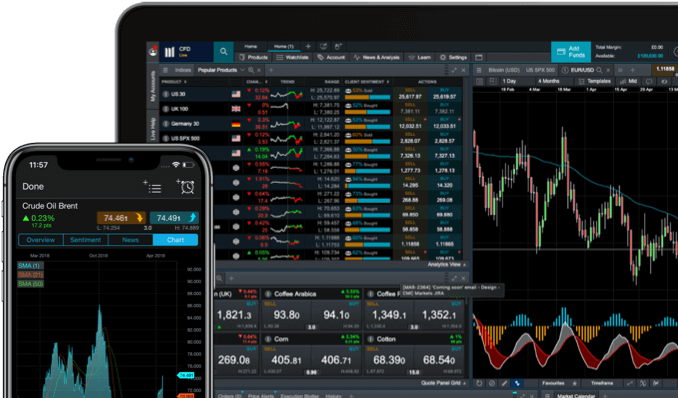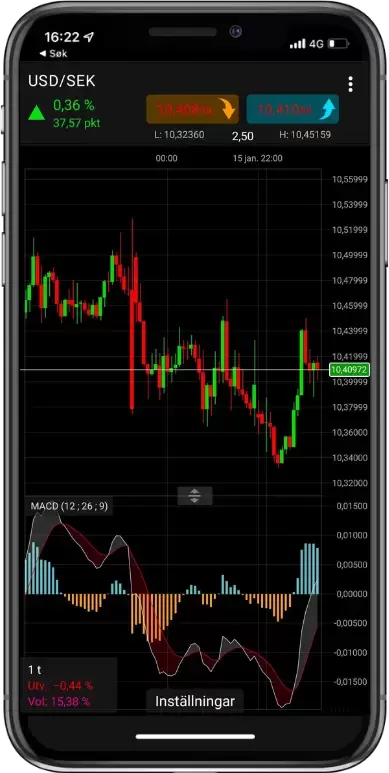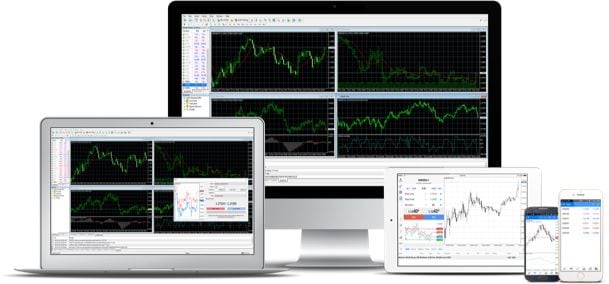
Kom igång med MT4
Så laddar du ner och installerar MT4 samt loggar in på programmet på din PC.
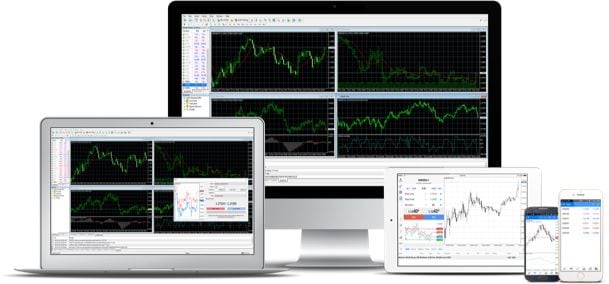
Ladda ner MT4
Börja med att ladda ner och installera MT4
Du kan göra detta via adminportalen eller via knappen nedan. Observera att länken inte fungerar på mobiltelefon eller surfplatta.
Så loggar du in första gången
Glöm inte att ditt lösenord för MT4 skiljer sig från det du har till adminportalen (Next Generation). För att välja ditt lösenord för MT4 logga in på adminportal (Next Generation) med det lösenord som du valde i ansökningsformuläret vid ansökan om konto.
- Starta MT4-programmet. Efter att du har laddat ner och installerat programmet bör du ha en genväg till programmet på ditt skrivbord.
- Anslut till CMC Markets server. Serverns namn framgår längst upp under Serverinfo i de e-post som du fick i samband med att du öppnar ditt konto.
- Välj "Logga in med existerande konto".
-
Du kommer nu att ombes att uppge följande information:
a) Användarnamn (detta är ditt MT4-kontonummer)
b) Lösenord - Nu är du inloggad. Du kan kontrollera om du är inloggad genom att klicka på fliken "Journal" och läsa loggen eller titta på ikonen nere i högra hörnet.
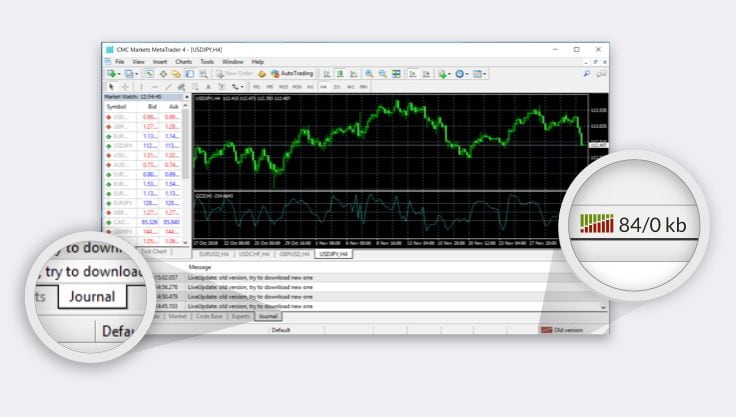
Varför behövs två lösenord?
När du handlar på MT4 med oss behöver du ett lösenord för att logga in och handla på MT4-plattformen och ett lösenord för att logga in på adminportalen.
I adminportalen kan du snabbt och enkelt göra insättningar och uttag på ditt MT4-konto, hantera dina lösenord och se ditt kontovärde. Du kan också se dina öppna positioner.
Ditt lösenord till adminportalen är det du angav i ansökningsformuläret för MT4-konto (eller ditt befintliga lösenord för Next Generation om du redan har ett konto hos oss).
Ditt MT4-lösenord kan sedan ställas in på adminplattformen.
Så loggar du in efter första gången
- Starta MT4-programmet. Du bör ha en genväg till programmet på ditt skrivbord.
- I sektionen “Navigator” kommer du att se det konto du har loggat in med tidigare. Du kan välja att visa/dölja Navigator-fönstret genom att trycka Ctrl+N.
-
Dubbelklicka på det konto du vill logga in med och ange:
a) Användarnamn (detta är ditt MT4-kontonummer)
b) Lösenord - Nu är du inloggad. Du kan kontrollera om du är inloggad genom att klicka på fliken "Journal" och läsa loggen eller titta på ikonen nere i högra hörnet.
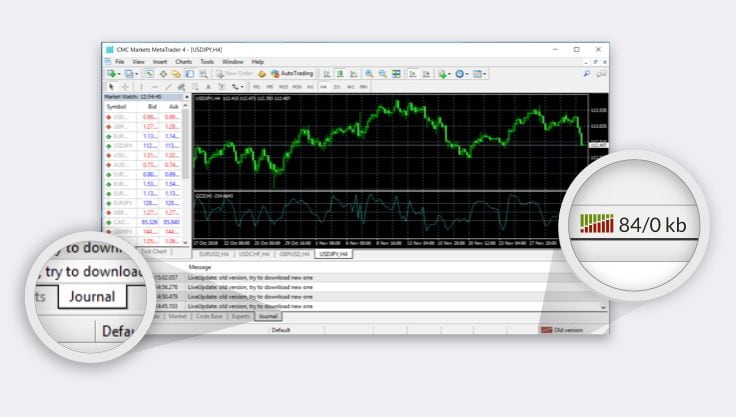
Så gör du en insättning
Sätt in pengar på ditt MT4-konto genom adminportalen (Next Generation-plattformen). Förtillfället kan man inte sätt in pengar via vår appar utan man är hänvisad till en dator för denna funktion. När du loggat in på ditt konto klickar du sedan på menyn ”Betalningar” och väljer om du vill sätta in pengar med kort, PayPal eller banköverföring.
OBS: Glöm inte att ditt lösenord för adminportalen (Next Generation) skiljer sig från det du har till MT4.
Så laddar du ner MT4-indikatorer och add-ons
Du kan ladda ner ett antal gratis MT4-add-ons och indikatorer för att förbättra din programvara och få bättre insikt i de marknader du följer. Välj mellan 12 add-ons inklusive mini terminal och sentiment trader och 15 MT4-indikatorer såsom renko-diagram, pivot points och orderhistorik.
Så öppnar du ett MT4 demokonto
- Ansök om ett demokonto
- I sektionen “Navigator” kommer du att se det konto du har loggat in med tidigare. Du kan välja att visa/dölja Navigator-fönstret genom att trycka Ctrl+N.
- Följ instruktionen för inloggning på livekonto ovan (men välj demoservern istället – serverns namn framgår längst upp under Serverinfo i de e-post som du fick i samband med att du öppnade ditt demokonto).
Har du redan ett MT4-konto hos oss?
Om du redan har ett MT4-konto live eller demo hos CMC Markets och öppnar ett andra konto behöver du inte ladda ner och installera om MT4-plattformen igen. Om du installerar om MT4 igen kan du förlora tidigare inställningar.
Upphör mitt MT4-demokonto?
MT4-demokonton förblir öppna om du loggar in på MT4-handelsplattformen minst en gång var 30:e dag. Om du inte loggar in inom den tidsramen kommer ditt demokonto att stängas automatiskt. Du kommer alltid att kunna öppna ett nytt MT4-demokonto om ditt konto stängs.
CMC Markets erbjuder sin tjänst som ”execution only”. Detta material (antingen uttryckt eller inte) är endast för allmän information och tar inte hänsyn till dina personliga omständigheter eller mål. Ingenting i detta material är (eller bör anses vara) finansiella, investeringar eller andra råd som beroende bör läggas på. Inget yttrande i materialet utgör en rekommendation från CMC Markets eller författaren om en viss investering, säkerhet, transaktion eller investeringsstrategi. Detta innehåll har inte skapats i enlighet med de regler som finns för oberoende investeringsrådgivning. Även om vi inte uttryckligen hindras från att handla innan vi har tillhandhållit detta innehåll försöker vi inte dra nytta av det innan det sprids.